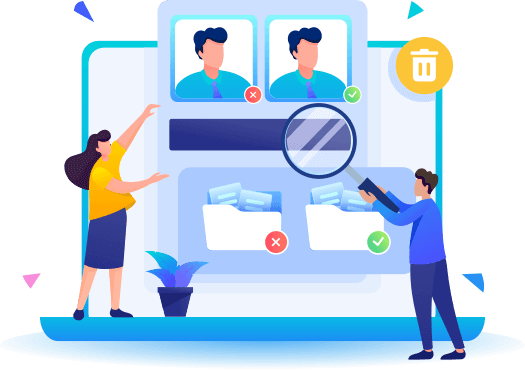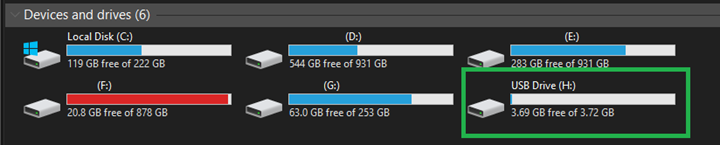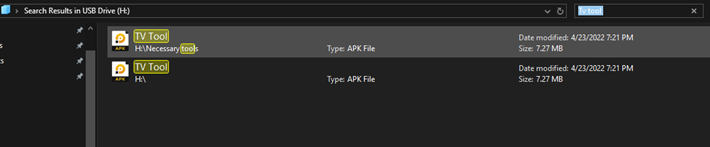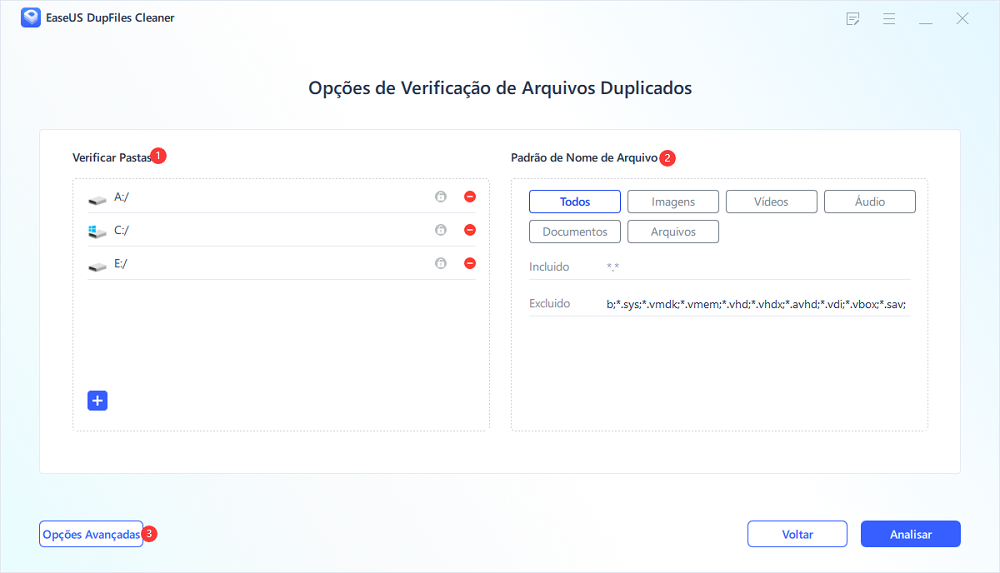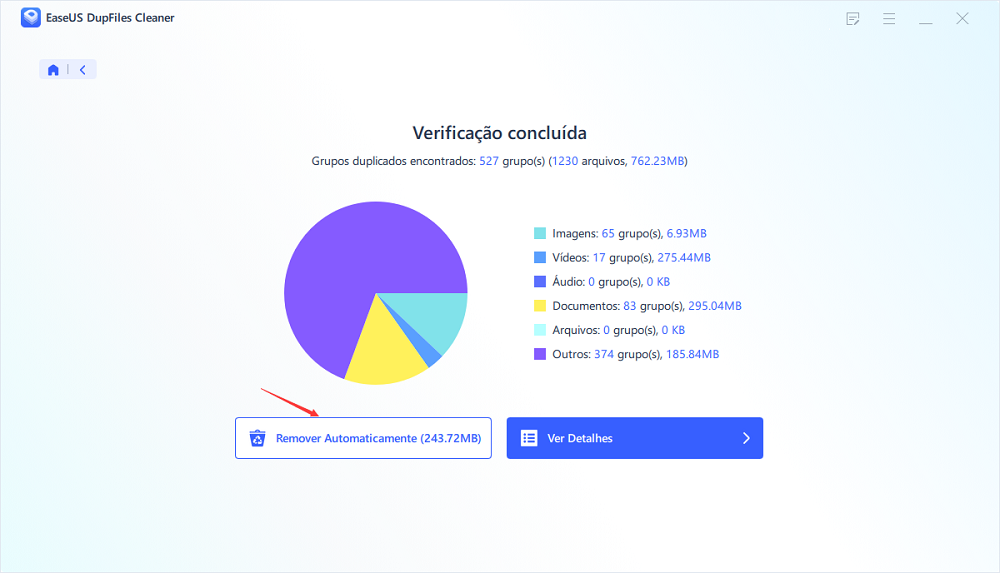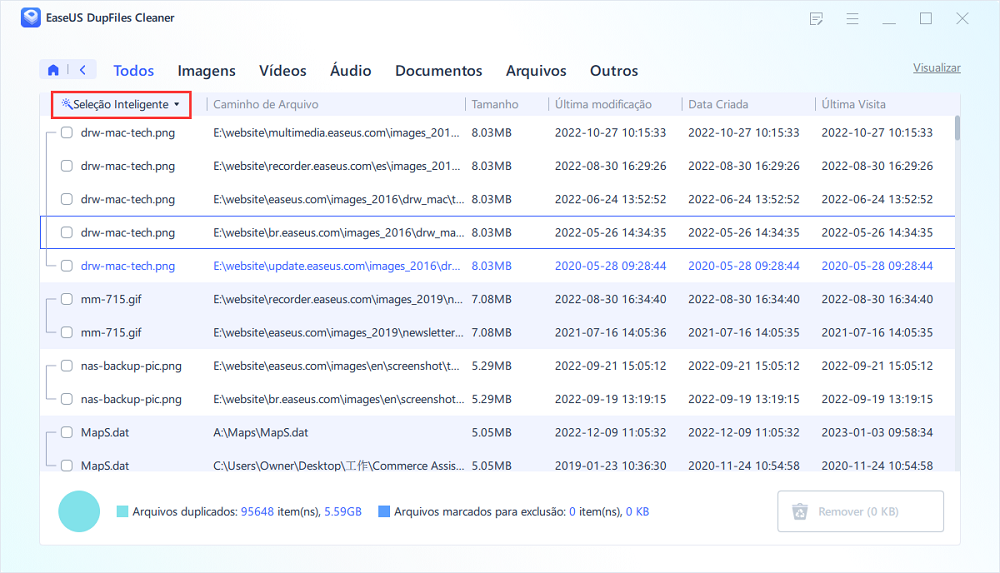Navegação Rápida:
- 1. Por que é necessário encontrar arquivos duplicados no hd externo (5 razões principais!)
- 2. Como encontrar arquivos duplicados no hd externo manualmente (programa embutido no Windows)
- 3. Como encontrar arquivos duplicados no hd externo automaticamente (com um localizador de duplicatas eficiente!)
- 4. Perguntas frequentes sobre como localizar arquivos duplicados no hd externo
Excluir arquivos duplicados em hd externo pode economizar muito espaço. Então como você faz isso?
Encontrar e excluir arquivos duplicados pode ser um desafio. Requer principalmente uma extensa quantidade de trabalho e não é exatamente conveniente encontrar e comparar dois arquivos. Além disso, os dois arquivos muito idênticos podem ser diferentes afinal, é por isso que pode haver arquivos duplicados com o mesmo conteúdo, mas nomes diferentes.
No caso de uma imagem, a de melhor qualidade pode estar ocupando mais tamanho. Ao mesmo tempo, um documento com mais informações pode não ser diferente. Você precisa ter 100% de certeza ao remover arquivos duplicados de um disco rígido externo. Então, vamos descobrir como fazer isso corretamente.
Por que é necessário encontrar arquivos duplicados no hd externo
Encontrar e excluir arquivos duplicados no armazenamento externo traz muitos benefícios. O desempenho do armazenamento externo geralmente é um pouco abaixo do esperado em comparação com os discos rígidos internos. Isso ocorre principalmente porque o armazenamento externo se conecta por USB.
Embora o armazenamento interno tenha uma conexão direta com a placa-mãe e, portanto, com seus outros componentes, portanto, quando você possui arquivos indesejados em um HD externo, está diminuindo a velocidade de um desempenho já compactado.
Então, aqui estão as razões para remover arquivos duplicados em um HD externo:
- Arquivos duplicados ocupam armazenamento adicional para o mesmo arquivo
- Pode diminuir ou sufocar o desempenho do HDD externo
- Pode ser difícil encontrar o arquivo adequado/mais recente
- Ocupa mais espaço do que o necessário
- A remoção de arquivos duplicados elimina a necessidade de obter outro HD externo
Portanto, se você deseja obter esses benefícios, precisa localizar e excluir arquivos duplicados em um hd externo.
Como encontrar arquivos duplicados no hd externo manualmente
Encontrar arquivos duplicados em um hd externo manualmente não é difícil. Suponha que você esteja procurando excluir esses arquivos manualmente/sem nenhum localizador de arquivos duplicados. Nesse caso, você pode tentar o método que envolve o uso do programa Windows Explorer.
Embora essa opção nem sempre seja conveniente em discos rígidos com muitos dados, ela funciona se você seguir cuidadosamente as etapas. Veja como você pode fazer isso:
- Conecte seu hd externo/pen drive ao computador
- Abra o Explorador de Arquivos pressionando os botões Windows + E no teclado
- Navegue até a unidade USB - neste caso, é H:
![drivers de dispositivo]()
- Classifique os arquivos por Nome , Data ou Tamanho
- Compare os arquivos lado a lado para procurar duplicatas
- Procure arquivos semelhantes pesquisando seu nome - neste caso, é "Ferramenta de TV".
![procure por arquivos semelhantes]()
- Repita esta ação até que todos os arquivos semelhantes sejam removidos de seu hd externo ou pen drive
Embora o processo possa ser simples, ele tem suas vantagens e desvantagens, como:
Prós
- Nenhuma ferramenta de terceiros é necessária
- Facilmente factível
Contras
- Nem sempre conveniente
- Leva tempo de atividade
- Pode não encontrar arquivos de tamanho semelhante
Como encontrar arquivos duplicados no hd externo automaticamente
O outro método que você pode usar é empregando uma ferramenta. Como encontrar milhares ou centenas de arquivos manualmente nunca é conveniente, usar uma ferramenta pode ajudá-lo a removê-los com eficiência. Nesse caso, você pode usar o EaseUS DupFiles Cleaner - uma ferramenta notável e eficiente para encontrar duplicatas.
Por que essa é sua melhor opção? Porque você não precisa passar por nenhum aborrecimento, pois tudo o que você precisa fazer é:
Passo 1. Abra o EaseUS Dupfiles Cleaner e clique em Verificar Agora para iniciar a limpeza. O EaseUS Dupfiles Cleaner selecionará automaticamente todos os dados em todas as partições. Você pode excluir as partições que não deseja limpar pressionando o sinal "-" em Verificar Pastas e escolher os tipos de arquivo em Padrão de Nome de Arquivo. Então, clique em "Analisar".
* Você pode clicar em Opções Avançadas para personalizar a verificação e o sistema ativará o modo de proteção de arquivo por padrão.
Passo 2. O processo de verificação começa, aguarde pacientemente. O tempo depende de quantos arquivos você precisa verificar.
Passo 3. Após a conclusão da verificação, você pode clicar em Remover automaticamente para obter uma limpeza com um clique.
Passo 4. Se você ainda tiver alguma dúvida, pode optar por clicar em Ver Detalhes para fazer uma verificação.
* Você pode clicar em Seleções Inteligentes para verificar melhor que tipo de arquivo precisa limpar e, se não conseguir identificar o conteúdo pelo nome do arquivo, pode clicar diretamente no nome do arquivo para visualizá-lo.
Você também pode escolher o tamanho mínimo do arquivo, para não acabar excluindo arquivos muito pequenos ou muito grandes. Mas por que você deve escolher esta ferramenta em vez de um método manual? Aqui estão algumas razões:
- Excluir vários arquivos de uma só vez
- Certificar-se de que apenas arquivos desnecessários sejam excluídos
- Remover arquivos grandes indesejados e suas duplicatas
- Verificar - HD interno ou externo
Além de todos esses fatores, a ferramenta ajuda você a economizar minutos e talvez horas do seu precioso tempo. O EaseUS DupFiles Cleaner é sua melhor escolha para remover quaisquer arquivos semelhantes ou duplicados de suas unidades externas.
As pessoas também perguntam
1. Existe um localizador de fotos duplicadas para o disco rígido externo?
Sim existe. Você pode usar o EaseUS DupFiles para detectar fotos duplicadas em seu disco rígido externo. Ele analisará nomes, tamanhos de arquivo e datas para garantir que você exclua apenas os desnecessários.
2. Como encontrar arquivos duplicados em um disco rígido externo do Mac?
Você terá que baixar a versão para Mac do EaseUS DupFiles Cleaner no site. Depois de baixar e instalar o programa, você precisa seguir as etapas mencionadas acima.
3. Como faço para encontrar arquivos duplicados em meu hd externo rapidamente?
Baixe e instale o EaseUS DupFiles Cleaner no seu computador. Em seguida, conecte o disco rígido externo, navegue em seu computador pelo programa e escolha seu disco rígido externo. O EaseUS DupFiles Cleaner verificará seu HD rapidamente e encontrará todos os arquivos duplicados.